SSH steht für Secure Shell und ist die primäre Methode für den Fernzugriff und die Verwaltung auf Linux-Systemen. SSH ist ein Client-Server-Dienst, der sichere, verschlüsselte Verbindungen über eine Netzwerkverbindung bereitstellt. Nachdem Sie Ubuntu 22.04 Jammy Jellyfish heruntergeladen oder auf Ubuntu 22.04 aktualisiert haben, wird es wahrscheinlich eines der ersten Dinge sein, die Sie konfigurieren möchten.
In diesem Tutorial gehen wir die schrittweisen Anweisungen zur Installation und Installation durch konfigurieren Sie SSH auf Ubuntu 22.04 Jammy Jellyfish Server oder Desktop Linux. Dies hilft Ihnen, ob Sie sich nur mit entfernten Systemen über SSH verbinden möchten oder ob Ihr eigenes System auch eingehende Verbindungen akzeptieren soll.
In diesem Tutorial lernen Sie:
- So installieren Sie den SSH-Daemon
- So aktivieren Sie den Start des SSH-Daemons nach dem Neustart
- So starten Sie den SSH-Daemon-Server
- So öffnen Sie den Firewall-SSH-Port 22
- Wie Root-Login beim SSH-Server erlaubt wird
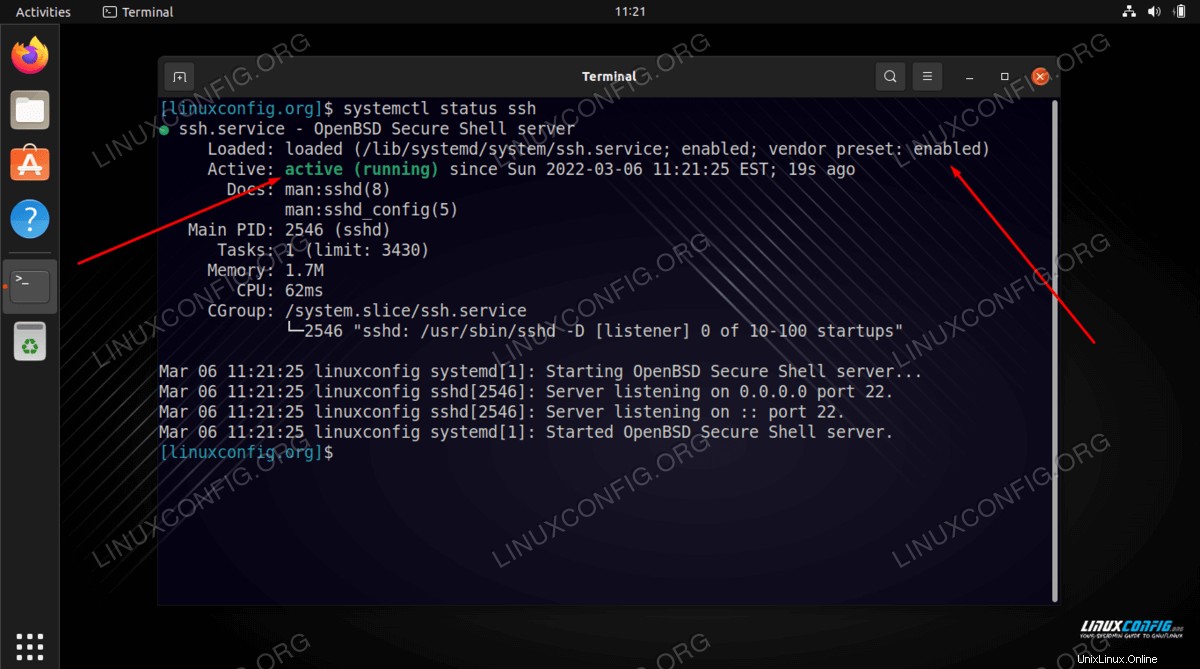
| Kategorie | Anforderungen, Konventionen oder verwendete Softwareversion |
|---|---|
| System | Ubuntu 22.04 Jammy Jellyfish |
| Software | OpenSSH |
| Andere | Privilegierter Zugriff auf Ihr Linux-System als root oder über sudo Befehl. |
| Konventionen | # – erfordert, dass bestimmte Linux-Befehle mit Root-Rechten ausgeführt werden, entweder direkt als Root-Benutzer oder durch Verwendung von sudo Befehl$ – erfordert, dass bestimmte Linux-Befehle als normaler, nicht privilegierter Benutzer ausgeführt werden |
Schritt-für-Schritt-Anleitung zum Aktivieren von SSH unter Ubuntu 22.04
Folgen Sie den nachstehenden Schritt-für-Schritt-Anweisungen, um SSH auf Ihrem Ubuntu 22.04-System zu installieren und verwenden Sie es, um Remote-Verbindungen zu initiieren oder eingehende Verbindungen zu akzeptieren.
- Das erste, was wir tun müssen, ist, ein Befehlszeilenterminal zu öffnen und das folgende
aptzu verwenden Befehle zum Installieren des SSH-Server- und -Client-Metapakets.$ sudo apt update $ sudo apt install ssh
- Der SSH-Dienst kann über systemd gesteuert werden. Verwenden Sie die folgenden Befehle, um den SSH-Dienst zu starten, und aktivieren Sie optional, dass der SSH-Dienst bei jedem Systemstart automatisch gestartet wird.
$ sudo systemctl start ssh $ sudo systemctl enable ssh
- Überprüfen Sie, ob der SSH-Server läuft, indem Sie den
systemctl statusverwenden Befehl.$ sudo systemctl status ssh
- Um eingehende Verbindungen zu akzeptieren, müssen Sie den Dienst über ufw zulassen, indem Sie den folgenden Befehl ausführen.
$ sudo ufw allow ssh
- Das ist alles. Solange kein physischer Router oder keine Firewall Verbindungen zum Ubuntu 22.04-System blockiert, sollte es bereit sein, eingehende Verbindungen zu akzeptieren. Eine andere Sache, die Sie vielleicht tun möchten, ist, SSH so zu konfigurieren, dass Remote-Verbindungen vom Root-Konto zugelassen werden.
Abschlussgedanken
In diesem Tutorial haben wir gesehen, wie man SSH unter Ubuntu 22.04 Jammy Jellyfish Linux aktiviert. Dazu gehörte die Installation des OpenSSH-Client- und -Server-Metapakets und die Konfiguration unseres Systems, um eingehende Verbindungen zu akzeptieren. SSH ist ein wesentliches Protokoll für die meisten Linux-Systeme, da es Ihnen ermöglicht, Remote-Terminals für eine beliebige Anzahl von Systemen zu öffnen oder Ihr eigenes System über das Internet zu verwalten.